
- •1. Введение
- •1.1 Цели и задачи курса
- •1.2 Основы управления проектами Что такое проект?
- •Управление проектами
- •Жизненный цикл проекта
- •Системы управления проектами
- •1.3 Ms Project Professional 2007 – система управления проектами Как ms Project помогает управлять проектами
- •Основные понятия ms Project
- •2 Начинаем работать с новым проектом
- •2.1 Начинаем работу с ms Project Professional 2007 Запуск ms Project
- •Основные элементы пользовательского интерфейса ms Project 2007
- •Создание нового проекта
- •Сохранение проекта
- •Открытие существующего проекта
- •Как указать дату начала или завершения проекта
- •Ввод описания проекта
- •Настройка календаря
- •Как создать свой базовый календарь
- •2.2 Работа со списком задач Разбиение проекта на задачи, фазы и вехи
- •Создание задачи
- •Длительность задач
- •В появившемся диалоговом окне перейдите на закладку Calendar:
- •Удаление задач
- •Создание повторяющейся задачи
- •Создание фаз
- •Использование дополнительной нумерации
- •Добавление вспомогательной информации к задаче
- •2.3 Связывание задач и наложение ограничений на время выполнения задачи Что дает связывание задач?
- •Типы связей между задачами
- •Как связать задачи
- •Перекрытия и запаздывания между связанными задачами
- •Для чего нужны ограничения на время выполнения задачи?
- •Как наложить ограничение на время выполнения задачи
- •Как разрешить конфликт ограничений?
- •Указание крайних сроков для задач
- •2.4 Ресурсы Основные типы ресурсов
- •Работа со списком ресурсов
- •Настройка рабочего графика ресурсов
- •2.5 Назначения Назначение и его основные характеристики
- •Работа с назначениями Назначение ресурсов задачам
- •Удаление назначения
- •Замена ресурса в назначении
- •Просмотр назначений
- •Влияние назначений на расчет расписания проекта
- •2.6 Затраты Стоимость проекта
- •Затраты на ресурсы
- •Затраты на трудовые ресурсы, определяемые тарифом ресурса
- •Затраты на материальные ресурсы, определяемые ценой ресурса
- •Единовременные платежи за использование ресурсов
- •Назначение затрат на ресурс
- •Фиксированные затраты на задачи
- •Метод накопления стоимости проекта
- •3 Оптимизация плана проекта
- •3.1 Этапы оптимизации Введение
- •Уточнение и дополнение плана проекта
- •Пересмотрите цели, содержания и допущения проекта
- •2. Добавьте или удалите задачи
- •3. Уточните длительность задач
- •4. Проверьте дату завершения проекта
- •5. Проверьте, необходимы ли жесткие ограничения на даты?
- •6. Сравните совокупную стоимость проекта с бюджетом
- •7. Найдите и исправьте очевидные ошибки
- •Рационализация плана проекта
- •3.2 Оптимизация по срокам Критический путь Критический путь
- •Критические задачи
- •Отображение критического пути
- •Сокращение критического пути
- •3.3 Оптимизация по использованию ресурсов Перегруженные ресурсы
- •Отображение перегруженных ресурсов
- •Устранение перераспределений ресурсов
- •Выравнивание ресурсов с помощью ms Project
- •Расстановка приоритетов задач
- •Выбор ресурсов для выравнивания
- •Выполнение выравнивания
- •Анализ результатов выравнивания
- •Самостоятельное выравнивание ресурсов
- •Недогруженные ресурсы
- •3.4 Оптимизация по стоимости Отображение информации о стоимости проекта Стоимость проекта в целом
- •Затраты на задачу
- •Затраты на ресурс
- •Способы снижения стоимости проекта
- •4 Управление отображением информации
- •4.1 Форматирование проекта Форматирование текста в таблицах
- •Форматирование и изменение заголовков столбцов
- •Форматирование текста в ячейках таблиц
- •Форматирование отдельных категорий задач или ресурсов
- •Форматирование элементов диаграмм Ганта
- •Задание оформления прямоугольников задач на диаграмме Ганта
- •Изменение высоты прямоугольников задач на диаграмме Ганта
- •Изменение внешнего вида линий связи
- •Отображение дополнительной информации на диаграмме Ганта
- •Форматирование временной шкалы
- •Форматирование линий сетки
- •Форматирование диаграмм Ганта при помощи мастера
- •Сортировка информации в представлении
- •4.2 Шаблоны Создание шаблона
- •Сохранение базового плана
- •Удаление данных из базового или промежуточного плана проекта
- •5.2 Контроль расписания проекта Ввод в расписание фактических данных Даты фактического начала и завершения задачи
- •Показатели прогресса выполнения задачи
- •Контроль расписания
- •Задание текущей или отчетной даты проекта
- •Отображение линий прогресса на диаграмме
- •Отображение данных базового плана
- •Ввод данных о распределении фактической работы ресурсов по времени
- •Различия между запланированной и фактической работой
- •5.4 Контроль затрат Ввод данных о фактических затратах по задачам и назначениям Ввод данных о фактических затратах по назначению
- •Ввод данных о ежедневных фактических затратах по задаче
- •Анализ затрат Освоенный объем
- •Отображение показателей метода освоенного объема
- •6 Управление несколькими проектами
- •6.1 Настройка взаимодействия между проектами Создание консолидированного проекта
- •Ручной способ консолидации проектов
- •Полуавтоматический способ консолидации проектов
- •Организация консолидированных проектов
- •Связывание задач в разных проектах
- •Рабочие пространства
- •6.2 Совместное использование ресурсов Пул ресурсов
- •Создание самостоятельного пула ресурсов.
- •Работа с файлами, связанными с пулом ресурсов
- •Обновление информации в пуле ресурсов
- •Практические рекомендации
- •Обзоры по проекту.
- •Информация о задачах
- •Информация об использовании ресурсов
- •Информация о затратах
- •Информация о прогрессе по проекту
- •Настройка параметров печати
- •Колонтитулы и легенды
- •Настройка страниц
- •Разрывы страницы
Фиксированные затраты на задачи
Величина фиксированных затрат на выполнение задач назначается независимо от длительности задачи, объема работ по задаче или количества назначенных ресурсов. Фиксированные затраты назначаются в дополнение с затратами, определяемыми использованием ресурсов. Например, в качестве фиксированных затрат для задачи можно указать затраты на командировки. Фиксированные затраты включаются в итоговую стоимость задач более высокого уровня и проекта в целом.
Чтобы указать величину фиксированных затрат на задачу:
Перейдите в представление Gantt Chart
Выберите задачу, для которой Вы хотите назначить фиксированные затраты
Из меню View (Вид) выберите Table (Таблица) и затем укажите Cost (Затраты)
Выберите задачу, для которой Вы хотите установить фиксированные затраты
В поле Fixed Cost (Фиксированные затраты) введите величину фиксированных затрат
Метод накопления стоимости проекта
MS Project позволяет контролировать денежные потоки проекта. Когда Вы назначаете затраты по ресурсам и задачам, Вы можете определить, каким образом происходит их накопление. Если денежный поток является одним из критических факторов проекта, Вам может потребоваться настроить способ накопления стоимости отдельных задач таким образом, чтобы Вы могли своевременно оплачивать затраты на эти задачи.
За исключением единовременных затрат за использование ресурсов, которые приходится нести в начале выполнения задачи, MS Project использует равномерное накопление затрат пропорциональное выполненной работе. Однако Вы также можете использовать оплату в начале или в конце выполнения задачи.
Чтобы указать способ накопления стоимости задачи:
Перейдите в представление Resourse Usage (Использование ресурсов)
Выберите нужный ресурс
В панели инструментов нажмите кнопку Resourse Information (Сведения о ресурсе)
В окне Resourse Information перейдите на закладку Cost (Затраты).
В поле Cost accrual (Начисление затрат) выберите способ выплат:
Для выплаты всей суммы при начале работы укажите Start (В начале)
Для постепенной выплаты укажите Prorated (Пропорциональное)
Для выплаты всей суммы в конце работы укажите End (По окончании)
Нажмите на кнопку OK

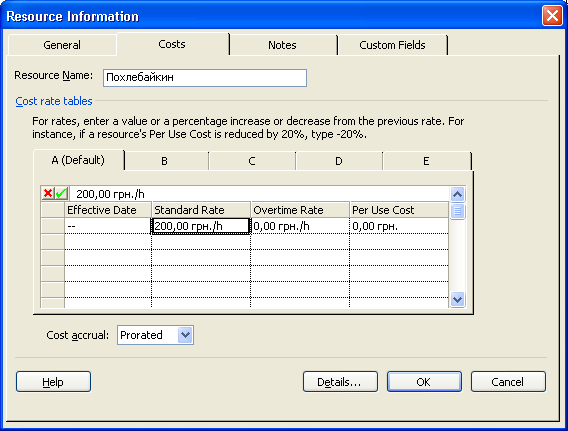
3 Оптимизация плана проекта
3.1 Этапы оптимизации Введение
Оптимизация плана проекта является необходимым этапом при выполнении проекта. При оптимизации проекта необходимо обязательно выполнить две основные работы:
Уточнение и дополнение плана проекта. Оцените план Вашего проекта в целом. Все ли цели Вашего проекта отражены в плане? Все ли необходимые задачи включены в план? Точны ли Ваши оценки затрат, длительностей и объемов работ? Не ввели ли Вы ложную информацию в план проекта, например, на задачу был назначен заведомо недоступный ресурс?
Рационализация плана проекта. Посмотрите на план Вашего проекта более пристально. Является ли текущий вариант плана Вашего проекта оптимальным, если нет, то где необходимо его оптимизировать? Оптимальный план проекта включает только задачи, необходимые для достижения целей Вашего проекта, использует наиболее эффективным способом, заканчивается в минимально возможные сроки, а его стоимость также минимальна.
